Chcete spolupracovat na dokumentu? Můžete uvažovat o použití aplikace Microsoft Word k tomu.
Word má řadu funkcí, díky kterým je ideální pro společnou práci, včetně možnosti doporučovat návrhy a přidávat komentáře. Pokud však tyto komentáře vidět nechcete, můžete je ze svého dokumentu odstranit.
Zde je to, co musíte udělat, abyste odstranili komentáře ve Wordu.
Jak odstranit komentáře ve Wordu
Komentáře jsou poznámky, které můžete přidat do dokumentu ve Wordu. Může to být poznámka editora, která vám připomene, abyste provedli změnu. Můžete také použít komentáře, abyste si připomněli, že máte něco ve svém dokumentu změnit.
Pokud chcete odstranit komentáře ve Wordu, můžete to snadno provést podle následujících kroků.
Odebrání komentářů ve Wordu :
- Otevřete dokument ve Wordu.
- Stiskněte Review na pásu karet.
- Procházejte své komentáře stisknutím tlačítka Další nebo Předchozí v části Komentář .
- Chcete-li odstranit jednotlivý komentář, procházejte jej, dokud se komentář nezobrazí, a poté stiskněte Delete .
- Chcete-li odstranit všechny komentáře ve Wordu, stiskněte šipku dolů vedle tlačítka Odstranit .
- V rozevírací nabídce stiskněte Smazat všechny komentáře v dokumentu .
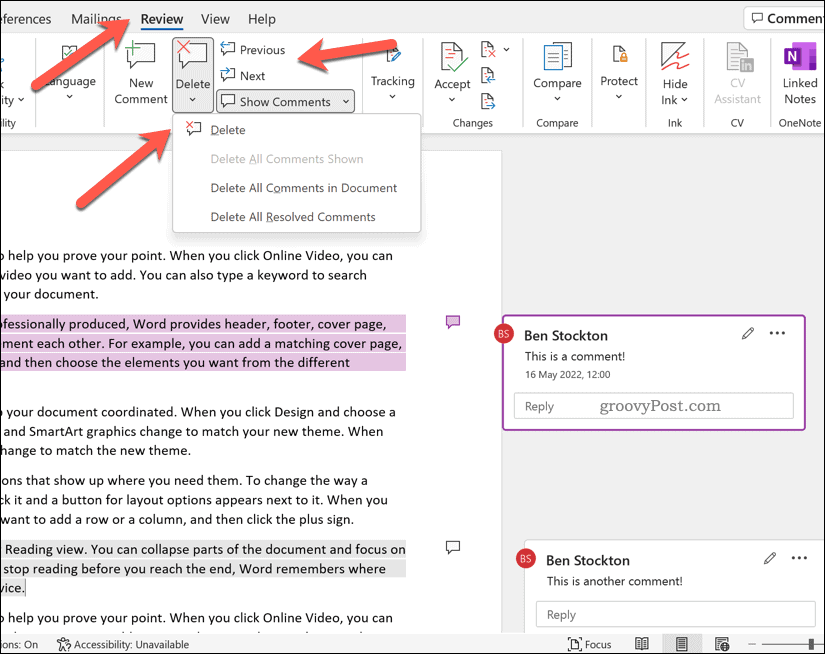
Jak skrýt komentáře ve Wordu
Pokud chcete komentáře ve Wordu raději skrýt , než je odstranit, můžete to udělat na kartě Kontrola .
Chcete-li skrýt komentáře ve Wordu :
- Otevřete dokument aplikace Word.
- Stiskněte kartu Recenze na pásu karet.
- Chcete-li skrýt zprávy s komentáři (ale ponechat ikonu indikátoru komentáře), stiskněte volbu Zobrazit komentáře v části Komentáře .
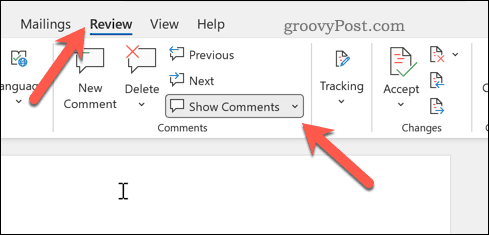
- Chcete-li komentáře zcela skrýt (včetně ikon indikátorů), stiskněte místo toho v části Sledování tlačítko Bez značek .
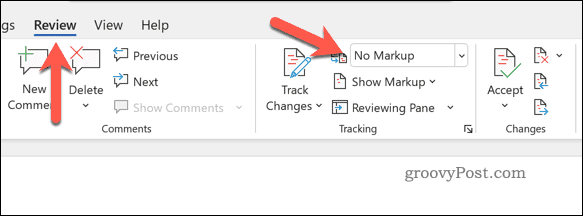
Pokud tak učiníte, vaše komentáře zůstanou ve vašem dokumentu, ale nebudou viditelné, když budete provádět další změny.
Jak odstranit sledované změny v aplikaci Word
Sledované změny jsou navrhované změny provedené ostatními, které můžete začlenit do dokumentu aplikace Word. Jak název napovídá, jedná se pouze o návrhy – změny můžete buď schválit, nebo odmítnout.
Pokud chcete, můžete odstranit všechny sledované změny v dokumentu aplikace Word.
Chcete-li odstranit sledované změny ve Wordu :
- Otevřete dokument aplikace Word.
- Na pásu karet vyberte možnost Recenze .
- V části Změny stiskněte Další nebo Předchozí a procházejte každou navrhovanou změnou.
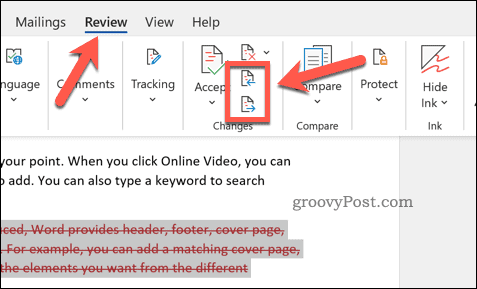
- Chcete-li přijmout kteroukoli ze sledovaných změn, stiskněte tlačítko Přijmout .
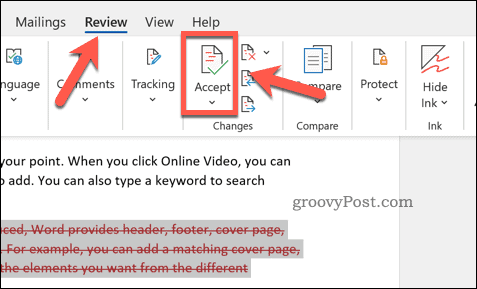
- Chcete-li odstranit některou ze sledovaných změn, stiskněte Odmítnout .
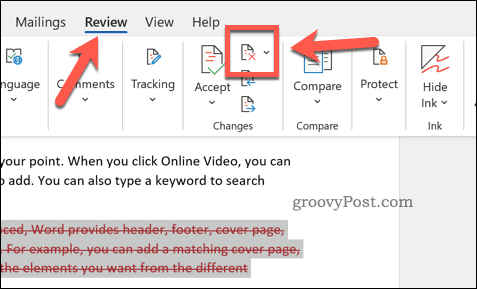
Spolupráce v aplikaci Microsoft Word
Výše uvedené kroky vám pomohou odstranit komentáře ve Wordu a také odstranit všechny sledované změny, které chcete schválit (nebo odstranit). Toto je jen jeden způsob, jak můžete pomocí aplikace Word pomoci vytvářet dokumenty s kolegy.
Chcete spolu ve Wordu dělat víc? Možná budete chtít zvážit sledování časů úprav dokumentů . Pokud vytváříte dokumenty k publikaci, zvažte přidání vodoznaku do dokumentu.
Jste ve Wordu noví? Možná budete chtít vyzkoušet tyto nejlepší tipy aplikace Word, které vám pomohou zlepšit vaše dovednosti. Své dokumenty Google Docs můžete také exportovat do formátů Word .
![[100 % vyriešené] Ako opraviť hlásenie „Chyba pri tlači“ v systéme Windows 10? [100 % vyriešené] Ako opraviť hlásenie „Chyba pri tlači“ v systéme Windows 10?](https://img2.luckytemplates.com/resources1/images2/image-9322-0408150406327.png)
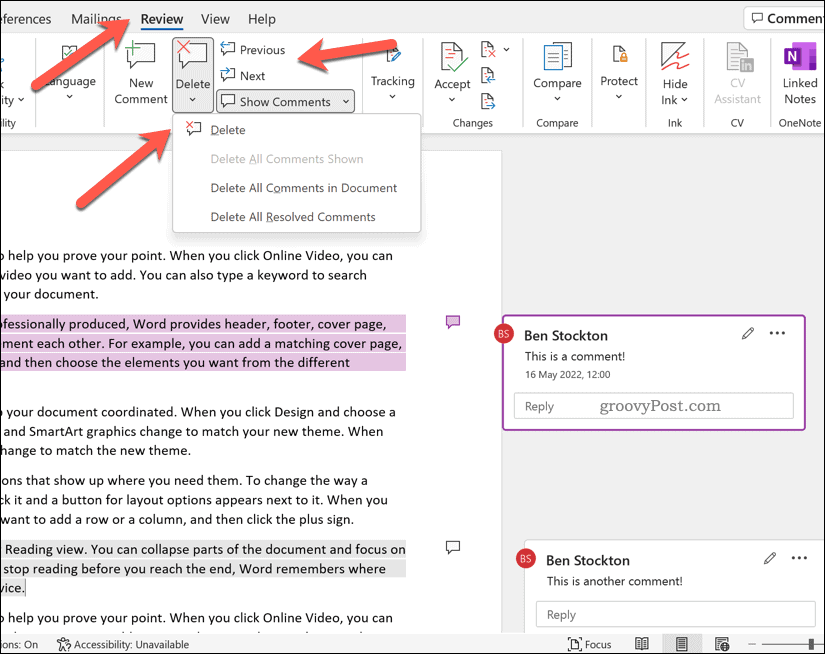
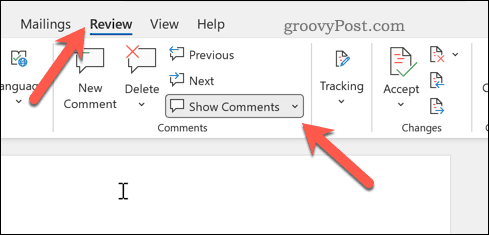
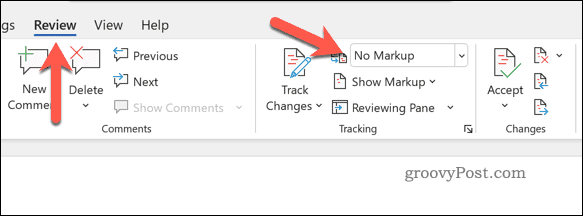
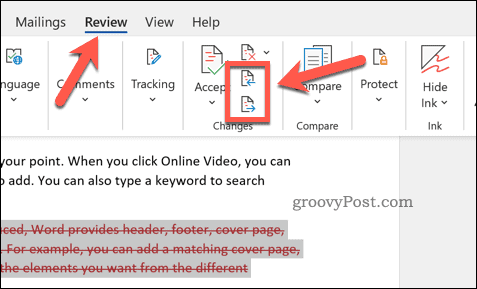
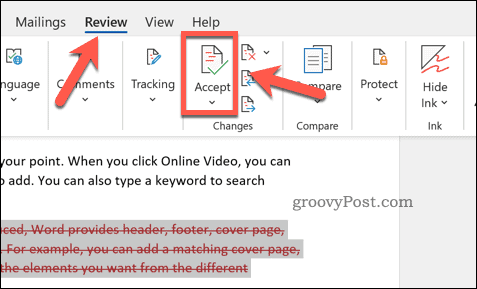
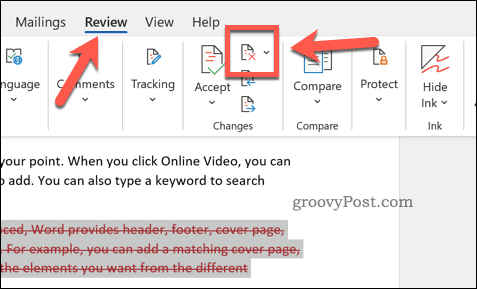




![OPRAVENÉ: Tlačiareň v chybovom stave [HP, Canon, Epson, Zebra & Brother] OPRAVENÉ: Tlačiareň v chybovom stave [HP, Canon, Epson, Zebra & Brother]](https://img2.luckytemplates.com/resources1/images2/image-1874-0408150757336.png)

![Ako opraviť aplikáciu Xbox, ktorá sa neotvorí v systéme Windows 10 [RÝCHLE GUIDE] Ako opraviť aplikáciu Xbox, ktorá sa neotvorí v systéme Windows 10 [RÝCHLE GUIDE]](https://img2.luckytemplates.com/resources1/images2/image-7896-0408150400865.png)

